快捷CAD编辑器是一款编辑软件,可以帮助工程师绘制CAD图纸。最近有用户问快捷CAD编辑器如何改变绘图单位的精度。我们来看看快捷CAD编辑器改变绘图单位精度的方法。
方法步骤
1、我们点击“格式”-“绘图单位”操作;
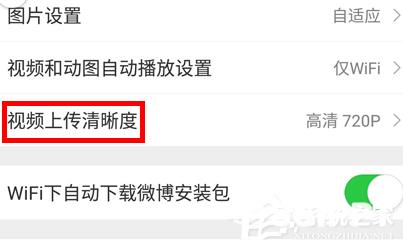
2、你可以在“直线型”在数据下,通过设置单位类型“小数(D)”、显示精度设置为0、将插入比设置为毫米,以确定精度;
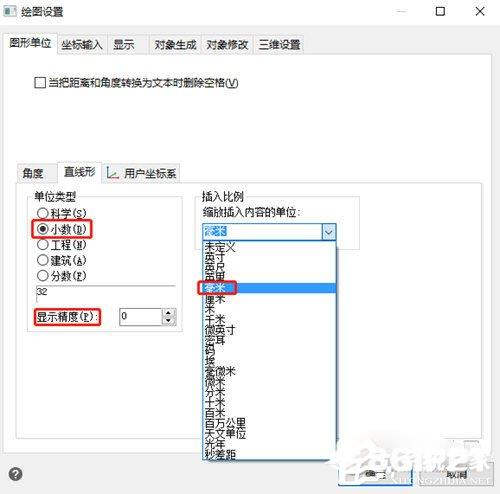
3、你可以在“角度”在数据下,设置“单位类型”、“角度方向”、“显示精度(P)”等,自定义相应的需求设置;
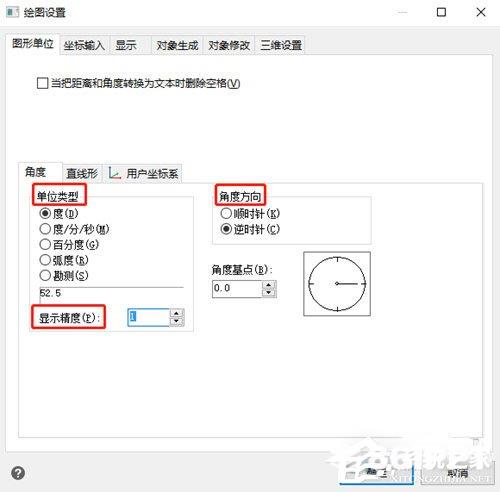
4、你可以在“用户坐标系”在数据下,进行“当前UCS设置”,确定我们的绘画需求。
55
以上是快速CAD编辑器如何更改绘图单位精度的全部内容。如果按照上述方法操作,您可以快速更改绘图单位精度的方法。